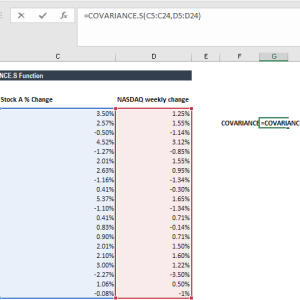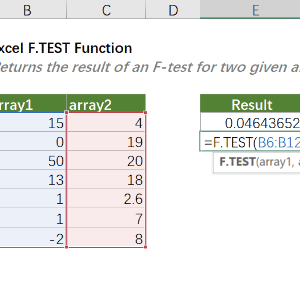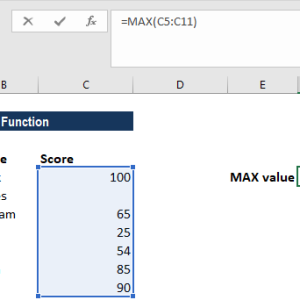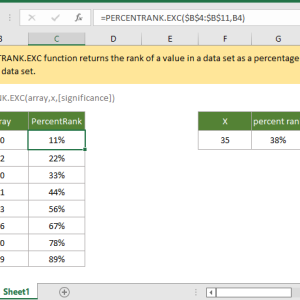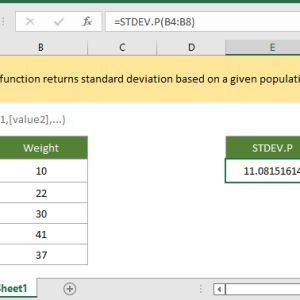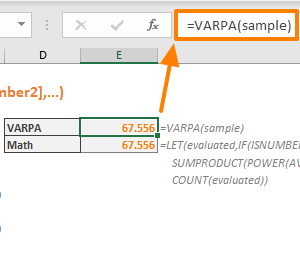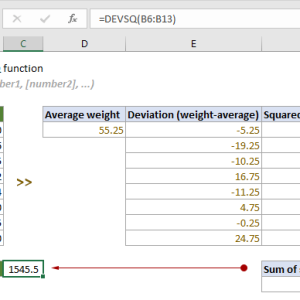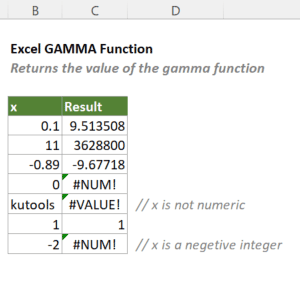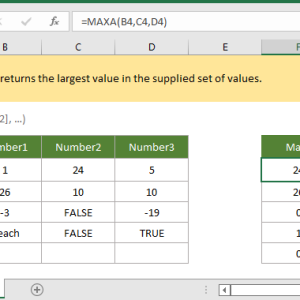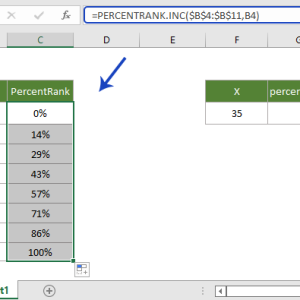Dự báo doanh số bằng tay mất cả buổi sáng. Mở file Excel, xem dữ liệu sáu tháng qua, tính trung bình, điều chỉnh theo xu hướng, rồi nhập vào bảng kế hoạch. Mỗi khi có số liệu mới phải làm lại từ đầu. Hàm LINEST giải quyết toàn bộ quy trình này trong năm phút với độ chính xác cao hơn.
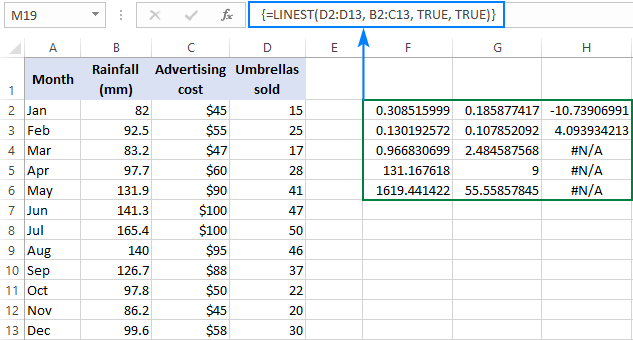
Vấn đề với các phương pháp thủ công
Dự báo bằng cách tính trung bình đơn giản bỏ qua xu hướng tăng trưởng. Doanh số tháng một là 50 triệu, tháng sáu là 80 triệu, nhưng trung bình 65 triệu không phản ánh đúng hướng phát triển. Khi tính toán thủ công, mỗi lần cập nhật dữ liệu mới cần làm lại toàn bộ từng bước.
Hàm FORECAST.LINEAR của Excel đơn giản hơn nhưng chỉ cho kết quả cuối cùng. Không thấy được độ dốc của đường xu hướng, không biết mức độ chính xác, không áp dụng được với nhiều biến số. Khi cần phân tích sâu hoặc dự báo dựa trên nhiều yếu tố như doanh số, chi phí quảng cáo và mùa vụ, FORECAST.LINEAR không đủ mạnh.
Đây là lúc LINEST phát huy tác dụng. Hàm này không chỉ đưa ra con số dự báo mà còn cung cấp toàn bộ phương trình hồi quy tuyến tính. Bạn biết chính xác độ dốc là bao nhiêu, điểm cắt trục tung ở đâu, và có thể áp dụng phương trình này cho bất kỳ giá trị tương lai nào.
Cách LINEST hoạt động với dữ liệu doanh số
LINEST sử dụng phương pháp bình phương nhỏ nhất để tìm đường thẳng khớp tốt nhất với dữ liệu hiện có. Hàm trả về mảng giá trị bao gồm hệ số góc và điểm chặn, từ đó xây dựng phương trình dạng y = mx + b.
Giả sử có dữ liệu doanh số sáu tháng từ tháng một đến tháng sáu: 50, 55, 62, 68, 75, 80 triệu đồng. Tháng được đánh số từ một đến sáu. LINEST phân tích mối quan hệ giữa tháng và doanh số, tìm ra hệ số góc m (tốc độ tăng trưởng) và b (điểm khởi đầu).
Cú pháp cơ bản:
=LINEST(known_y's, [known_x's], [const], [stats])- known_y’s: Dải giá trị doanh số đã biết (bắt buộc)
- known_x’s: Dải giá trị tháng tương ứng (tùy chọn, nếu bỏ qua Excel tự gán 1, 2, 3…)
- const: TRUE tính điểm chặn bình thường, FALSE ép điểm chặn bằng không (tùy chọn)
- stats: TRUE trả về thống kê bổ sung, FALSE chỉ trả về hệ số (tùy chọn)
Thiết lập dữ liệu cho dự báo
Trước khi dùng LINEST, sắp xếp dữ liệu thành hai cột rõ ràng. Cột đầu chứa biến độc lập (thời gian, tháng, hoặc kỳ), cột thứ hai chứa biến phụ thuộc (doanh số).
Ví dụ cụ thể:
| Tháng (A) | Doanh Số (B) |
|---|---|
| 1 | 50 |
| 2 | 55 |
| 3 | 62 |
| 4 | 68 |
| 5 | 75 |
| 6 | 80 |
Dữ liệu này nằm trong vùng A2:A7 cho tháng và B2:B7 cho doanh số. Đảm bảo không có ô trống, không có giá trị văn bản trong dải số liệu. LINEST sẽ báo lỗi nếu phát hiện dữ liệu không hợp lệ.
Bước một: Tính hệ số hồi quy cơ bản
Chọn hai ô liền kề theo hàng, ví dụ D2:E2. Hai ô này sẽ hiển thị hệ số góc và điểm chặn.
Nhập công thức:
=LINEST(B2:B7, A2:A7)Thay vì nhấn Enter như bình thường, nhấn tổ hợp Ctrl + Shift + Enter. Excel sẽ tự động thêm dấu ngoặc nhọn xung quanh công thức trong thanh công thức, biến nó thành công thức mảng.
Kết quả hiển thị hai số:
- Ô D2: Hệ số góc m (ví dụ 6.0)
- Ô E2: Điểm chặn b (ví dụ 44.0)
Phương trình hồi quy là: Doanh số = 6.0 × Tháng + 44.0
Hệ số góc 6.0 có nghĩa doanh số tăng trung bình 6 triệu đồng mỗi tháng. Điểm chặn 44.0 là giá trị lý thuyết khi tháng bằng không.
Bước hai: Dự đoán tháng tới
Với phương trình đã có, dự đoán doanh số tháng bảy (tháng thứ bảy) bằng cách thay tháng = 7 vào công thức:
Doanh số tháng 7 = 6.0 × 7 + 44.0 = 86.0 triệu đồng
Thay vì tính thủ công, dùng công thức động kết hợp LINEST với SUMPRODUCT. Đặt giá trị tháng cần dự đoán vào ô, ví dụ A8 nhập số 7.
Trong ô B8, nhập:
=SUMPRODUCT(LINEST(B2:B7, A2:A7), {A8, 1})Công thức này lấy kết quả từ LINEST (hệ số góc và điểm chặn), nhân với mảng {giá trị tháng, 1}, rồi cộng lại. Kết quả là 86.0 triệu đồng.
Ưu điểm của phương pháp này là tự động cập nhật khi dữ liệu nguồn thay đổi. Thêm doanh số tháng bảy thực tế vào dòng bảy, công thức trong ô dự đoán tháng tám sẽ tự điều chỉnh theo dữ liệu mới.
Kiểm tra độ chính xác của dự báo
LINEST có thể trả về thống kê bổ sung giúp đánh giá chất lượng mô hình. Đặt tham số stats thành TRUE để xem các chỉ số này.
Chọn vùng năm hàng hai cột, ví dụ D2:E6. Nhập công thức:
=LINEST(B2:B7, A2:A7, TRUE, TRUE)Nhấn Ctrl + Shift + Enter. Kết quả hiển thị:
Hàng 1: Hệ số góc và điểm chặn
Hàng 2: Sai số chuẩn của hệ số góc và điểm chặn
Hàng 3: Hệ số xác định R² và sai số chuẩn của ước lượng
Hàng 4: Giá trị F và bậc tự do
Hàng 5: Tổng bình phương hồi quy và tổng bình phương phần dư
Hệ số xác định R² ở hàng ba cột một cho biết mức độ khớp của mô hình. R² = 0.99 nghĩa là 99% biến động doanh số được giải thích bởi xu hướng thời gian. R² trên 0.90 thường được coi là khớp tốt cho dự báo doanh số.
Nếu R² dưới 0.70, dữ liệu có thể có nhiễu cao hoặc không theo xu hướng tuyến tính. Trong trường hợp này, xem xét dùng phương pháp làm mượt số mũ hoặc kiểm tra các yếu tố ngoại lai ảnh hưởng đến doanh số.
Dự báo với nhiều biến số
Doanh số thực tế phụ thuộc vào nhiều yếu tố: chi phí quảng cáo, giá sản phẩm, mùa vụ. LINEST hỗ trợ hồi quy tuyến tính bội với nhiều biến độc lập.
Ví dụ dữ liệu:
| Tháng (A) | Chi phí QC (B) | Giá trị đơn (C) | Doanh Số (D) |
|---|---|---|---|
| 1 | 10 | 500 | 50 |
| 2 | 12 | 480 | 55 |
| 3 | 15 | 520 | 62 |
| 4 | 14 | 510 | 68 |
| 5 | 18 | 540 | 75 |
| 6 | 20 | 530 | 80 |
Dữ liệu có ba biến độc lập: tháng, chi phí quảng cáo, giá trị đơn hàng trung bình. Biến phụ thuộc là doanh số.
Chọn vùng bốn ô liền kề theo hàng, ví dụ F2:I2. Nhập công thức:
=LINEST(D2:D7, A2:C7)Nhấn Ctrl + Shift + Enter. Kết quả hiển thị bốn giá trị:
- F2: Hệ số của giá trị đơn (m3)
- G2: Hệ số của chi phí quảng cáo (m2)
- H2: Hệ số của tháng (m1)
- I2: Điểm chặn (b)
Phương trình hồi quy bội:
Doanh số = m1 × Tháng + m2 × Chi phí QC + m3 × Giá trị đơn + b
Giả sử kết quả là:
- m3 = 0.08 (mỗi đồng tăng giá trị đơn làm tăng doanh số 0.08 triệu)
- m2 = 1.5 (mỗi triệu chi quảng cáo làm tăng doanh số 1.5 triệu)
- m1 = 2.0 (xu hướng tăng tự nhiên 2 triệu mỗi tháng)
- b = 10.0 (điểm khởi đầu lý thuyết)
Để dự báo tháng bảy với chi phí quảng cáo 22 triệu và giá trị đơn 550 nghìn:
Doanh số = 2.0 × 7 + 1.5 × 22 + 0.08 × 550 + 10.0 = 91.0 triệu đồng
Dùng SUMPRODUCT cho công thức động:
=SUMPRODUCT(LINEST(D2:D7, A2:C7), {7, 22, 550, 1})Mảng {7, 22, 550, 1} tương ứng với tháng bảy, chi phí 22 triệu, giá trị đơn 550 nghìn, và hằng số 1 cho điểm chặn.
Lỗi thường gặp và cách khắc phục
Lỗi #VALUE!: Xuất hiện khi vùng dữ liệu known_x và known_y có độ dài khác nhau, hoặc chứa giá trị văn bản. Kiểm tra lại hai vùng có cùng số hàng hay không, loại bỏ ô trống và giá trị không phải số.
Chỉ hiển thị một số: Quên nhập công thức mảng bằng Ctrl + Shift + Enter. Excel chỉ tính hệ số góc đầu tiên thay vì trả về toàn bộ mảng. Chọn lại vùng ô đủ lớn, nhập lại công thức và nhấn đúng tổ hợp phím.
Lỗi #DIV/0!: Xảy ra khi tất cả giá trị trong known_x giống nhau (phương sai bằng không). Điều này có nghĩa không có sự thay đổi trong biến độc lập để phân tích xu hướng. Kiểm tra dữ liệu đầu vào, đảm bảo có sự biến thiên.
Vùng dữ liệu chồng lấn: LINEST trả về kết quả sai nếu vùng known_x và known_y trùng lặp. Theo nguyên tắc thống kê, biến độc lập và biến phụ thuộc phải riêng biệt. Sắp xếp lại dữ liệu thành các cột không trùng lặp.
Khi nào nên dùng LINEST thay vì FORECAST
FORECAST.LINEAR đơn giản và nhanh cho dự báo một bước. Chỉ cần cung cấp giá trị x mới và dải dữ liệu, hàm trả về giá trị y dự đoán ngay lập tức. Phù hợp cho báo cáo nhanh không cần phân tích sâu.
LINEST phù hợp hơn khi:
- Cần biết phương trình hồi quy để áp dụng cho nhiều trường hợp khác nhau
- Muốn đánh giá chất lượng mô hình thông qua các chỉ số thống kê như R²
- Làm việc với nhiều biến độc lập (hồi quy bội)
- Tích hợp với các hàm khác để tạo mô hình dự báo tự động
Trong thực tế, LINEST và FORECAST.LINEAR sử dụng cùng thuật toán hồi quy tuyến tính. LINEST trả về các tham số của mô hình, còn FORECAST.LINEAR tính trực tiếp giá trị dự báo. Nếu chỉ cần con số cuối cùng, dùng FORECAST.LINEAR. Nếu cần hiểu và kiểm soát mô hình, dùng LINEST.
Tối ưu bảng tính tự động cập nhật
Thiết lập bảng tính để dự báo tự động cập nhật khi có dữ liệu mới. Thay vì tham chiếu vùng cố định như B2:B7, dùng bảng động hoặc vùng có tên với hàm OFFSET.
Đặt tên cho vùng doanh số bằng công thức:
=OFFSET(Sheet1!$B$2, 0, 0, COUNTA(Sheet1!$B:$B)-1, 1)Công thức này tự động mở rộng vùng theo số lượng ô có dữ liệu trong cột B. Gán tên “DanhSachDoanSo” cho công thức này qua hộp thoại Quản lý tên (Ctrl + F3).
Làm tương tự cho cột tháng, tạo vùng tên “DanhSachThang”. Công thức LINEST giờ trở thành:
=LINEST(DanhSachDoanSo, DanhSachThang)Mỗi khi thêm dòng dữ liệu mới, các vùng tên tự động cập nhật và LINEST tính toán lại với toàn bộ dữ liệu hiện có. Dự báo luôn phản ánh xu hướng mới nhất mà không cần sửa công thức thủ công.
Kết quả thực tế và giới hạn
LINEST hoạt động tốt nhất với dữ liệu có xu hướng tuyến tính rõ ràng. Doanh số tăng đều đặn từ 50 lên 80 triệu trong sáu tháng phù hợp với mô hình tuyến tính. Nếu doanh số tăng chậm lúc đầu rồi tăng vọt cuối kỳ, hồi quy tuyến tính sẽ không chính xác.
Các dữ liệu có tính mùa vụ mạnh như bán lẻ (tăng cao dịp lễ Tết) không nên dùng LINEST đơn giản. Cần tách thành phần mùa vụ hoặc dùng các phương pháp dự báo theo chuỗi thời gian như FORECAST.ETS trong Excel 365.
Hàm này yêu cầu Excel 2016 trở lên để có đầy đủ tính năng. Phiên bản cũ hơn vẫn hỗ trợ LINEST cơ bản nhưng có thể thiếu một số tối ưu về hiệu suất. Công thức mảng cần nhập đúng cách với Ctrl + Shift + Enter, nếu không sẽ chỉ nhận được một phần kết quả.
Khi làm việc với dữ liệu lớn hơn hai chục biến độc lập, cân nhắc sử dụng công cụ Phân tích dữ liệu (Data Analysis ToolPak) thay vì LINEST trực tiếp. Công cụ này cung cấp giao diện dễ dùng hơn và báo cáo chi tiết về hồi quy tuyến tính.
LINEST giúp dự báo doanh số trong năm phút thay vì cả buổi sáng. Phương pháp này áp dụng được ngay với Excel phổ thông, không cần phần mềm thống kê chuyên dụng. Bắt đầu với hồi quy đơn giản một biến, sau đó mở rộng sang nhiều biến khi đã quen thuộc với quy trình.